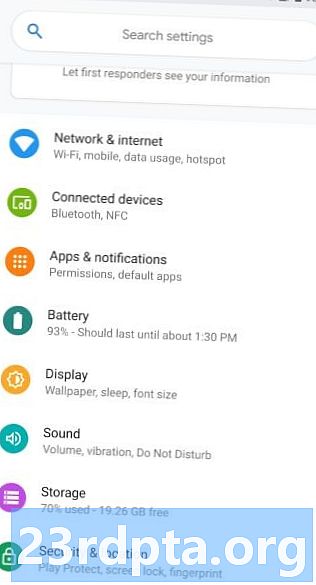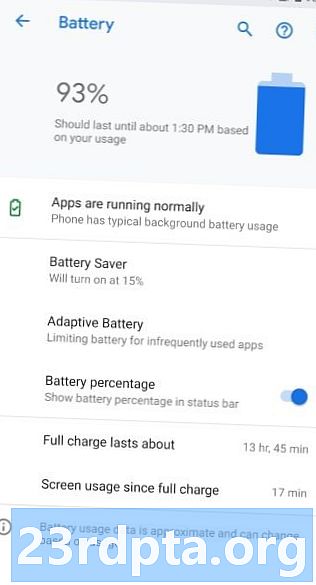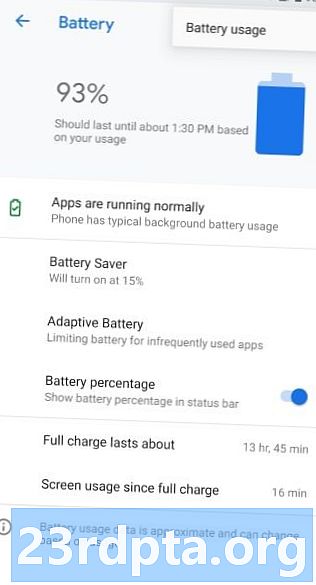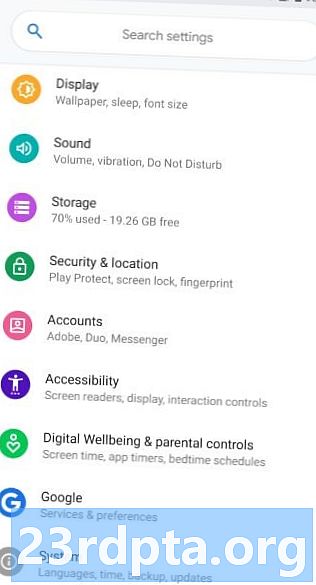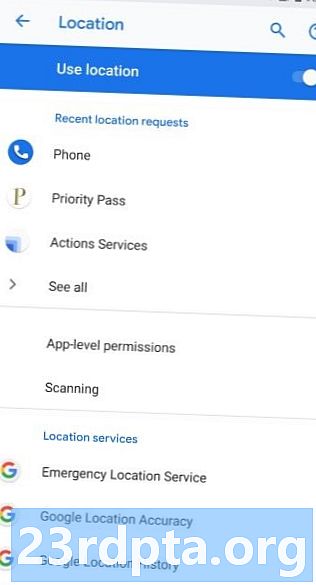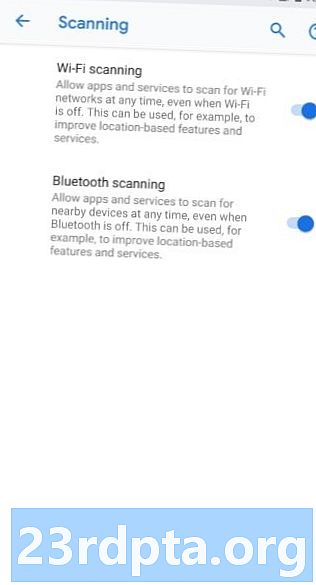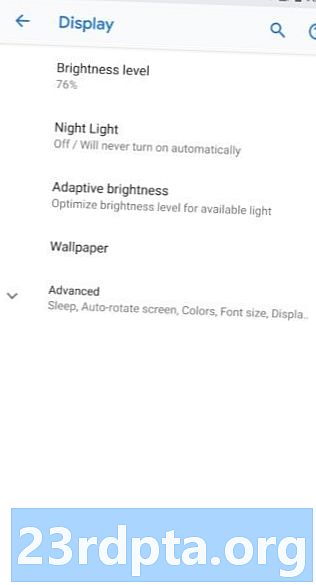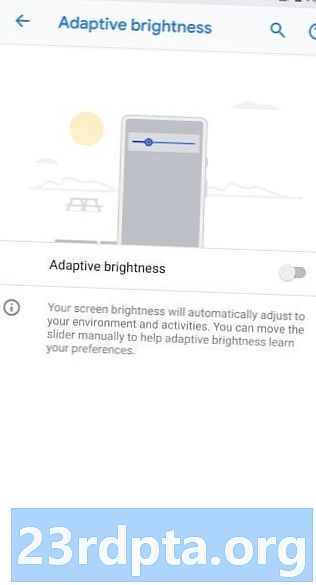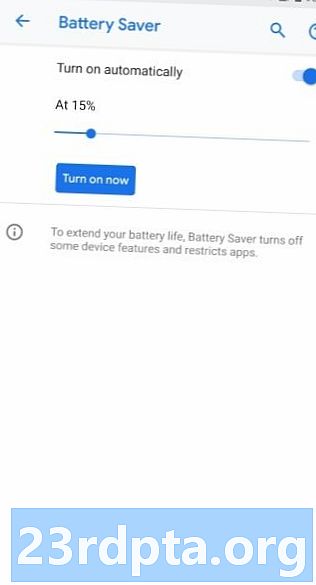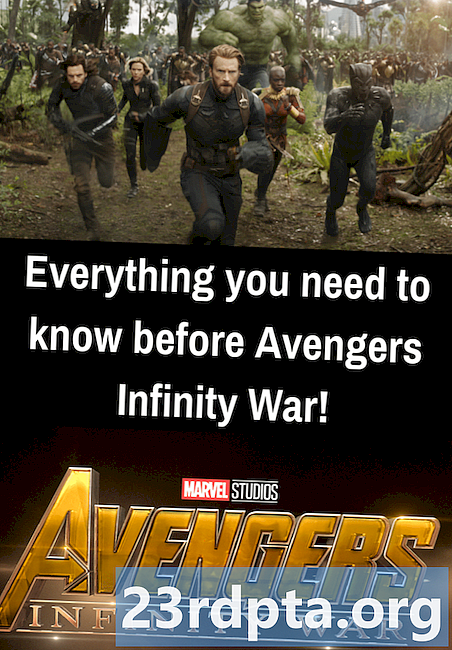Содержание
- Приложения, которые могут вызвать разрядку аккумулятора Android
- Проверьте GPS и настройки местоположения
- Отрегулируйте настройки дисплея
- Включить режим энергосбережения
- Различные настройки и функции, которые следует учитывать, чтобы предотвратить разрядку аккумулятора Android
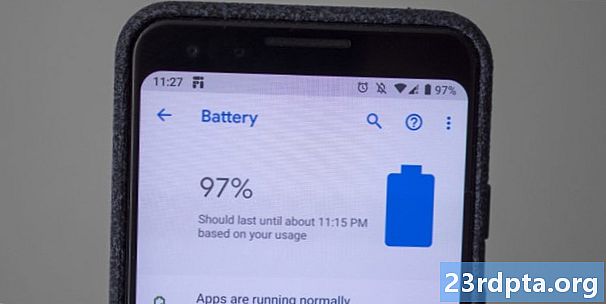
Слушать музыку, играть в игры, смотреть фильмы, фотографировать, просматривать социальные сети и многое другое - мы можем делать все это на наших смартфонах. Один аспект, который, к сожалению, не выдержал, это аккумулятор. Батареи становятся больше, программное обеспечение более оптимизировано, а зарядка быстрее, но телефон, работающий в течение дня, все еще считается впечатляющим. Если у вас возникли проблемы с разрядкой аккумулятора на вашем телефоне Android, не смотрите дальше. Мы собрали несколько советов и рекомендаций по устранению неполадок, связанных с разрядкой аккумулятора Android.
Также прочитайте: Лучшие аккумуляторы | Лучшие телефоны с длительным сроком службы батарей
Приложения, которые могут вызвать разрядку аккумулятора Android
Хорошо, что есть приложение для буквально всего, но некоторые из них не особенно хороши для батареи вашего телефона. В некоторых случаях определенные приложения могут вызывать ненужную разрядку батареи, даже если вы об этом не знаете.
Как проверить заряд батареи приложения
- Чтобы проверить, какое приложение использует больше батареи, перейдите на Настройки> Аккумулятор> Использование аккумулятора, Помните, что действия могут различаться и зависят от программного обеспечения вашего телефона. На устройстве под управлением Android 9 Pie можно узнать уровень заряда батареи, нажав на значок меню (три вертикальные точки) в верхнем правом углу.
- Если вы используете приложение в течение длительного периода времени, это приложение, вероятно, будет отображаться в верхней части списка использования батареи. Тем не менее, постарайтесь обнаружить любое аномальное поведение, особенно в приложениях, которые вы активно не использовали в последнее время. Некоторые приложения работают в фоновом режиме, даже не зная об этом, что приводит к ненужной разрядке батареи Android.
- Также не забудьте проверить яркость экрана. Ваш экран является одной из наиболее ресурсоемких частей вашего телефона, поэтому если оставить яркость на полном ходу, это может привести к сокращению срока службы батареи.
- Некоторые приложения начинают вызывать неожиданную разрядку батареи после обновления. Единственный вариант - подождать, пока разработчик исправит проблему. Если потеря заряда батареи достаточно велика, чтобы решить проблему, лучше всего удалить приложение, пока не будет доступно исправление.
- Если вы найдете много приложений, работающих в фоновом режиме, посмотрите наше очень полезное руководство о том, как решить эту проблему.
Как быстро работает зарядка
Проверьте GPS и настройки местоположения
Если вы когда-либо пользовались навигационным приложением, вы знаете, что GPS может привести к очень быстрому разряду аккумулятора. Однако некоторые приложения также используют службы определения местоположения, когда они активны или даже работают в фоновом режиме.
Как контролировать настройки местоположения
- Полное отключение служб определения местоположения не всегда возможно, но идеально, если вы хотите продлить срок службы батареи.
- Если вы не используете телефон для навигации, вы можете переключить настройку местоположения на Только устройство. В режимах высокой точности телефон использует Wi-Fi и Bluetooth для точного определения вашего местоположения. Тем не менее, это вызывает дополнительную нагрузку на батарею и не так часто необходимо.
- Перейти к Настройки> Безопасность и местоположение> Местоположение и переключите режим на Только устройство. На телефонах Android Pie вам нужно будет перейти на Настройки> Безопасность и местоположение> Дополнительно> Сканирование и отключите сканирование Wi-Fi и сканирование Bluetooth. Опять же, это не самые удобные настройки для отключения, но они могут помочь предотвратить разрядку аккумулятора Android.
- Вы также должны проверить и убедиться, что приложения не используют службы определения местоположения, не нуждаясь в этом. Вы можете проверить, у кого есть доступ к местоположению, перейдя в Настройки> Приложения и уведомления> Разрешения приложений> Расположение, Отключите доступ к редко используемым приложениям, которым не нужны постоянно службы определения местоположения.
Отрегулируйте настройки дисплея
На яркий, яркий дисплей всегда приятно смотреть, но он, безусловно, не очень хорошо работает от батареи. Есть несколько изменений, которые вы можете сделать, чтобы получить максимальную отдачу от аккумулятора смартфона.
- Почти у каждого телефона есть функция Auto-Brightness, которая регулирует яркость дисплея с учетом окружающего освещения. Чтобы остановить разрядку аккумулятора, лучше всего отключить этот параметр и вручную установить яркость дисплея на относительно низкий уровень. Единственный раз, когда вам нужно увеличить яркость, это на улице в течение дня, чтобы помочь с видимостью.
- Для этого перейдите к Настройки> Дисплей> Адаптивная (или авто) яркость и выключи его. В настройках дисплея вы также найдете настройки яркости, которые вы можете настроить. Еще лучше, ползунок яркости должен быть доступен в раскрывающемся списке уведомлений как часть меню быстрых настроек.
- Если у вас телефон с дисплеем AMOLED, вы также можете увеличить время автономной работы, переключившись в темный режим на уровне приложения или системы, если он доступен. Android Q представит общесистемный Dark Mode. Но многие Google и сторонние приложения уже имеют эту функцию.Даже если Dark Mode недоступен, простое использование темных обоев с большим количеством глубокого черного может иметь небольшое значение.
- Вы также можете уменьшить время ожидания. Это гарантирует, что дисплей не будет оставаться включенным слишком долго после неактивности. Самая короткая доступная продолжительность составляет 15 секунд. Перейти к Настройки> Дисплей> Дополнительно> Спящий режим.
- Флагманские смартфоны Samsung позволяют менять разрешение экрана. Перейти к Настройки> Дисплей> Изменить разрешение экрана и выберите Full HD или HD.
Включить режим энергосбережения
Режимы энергосбережения - это фантастический способ получить немного больше заряда от батареи вашего смартфона, когда она опускается ниже определенного порога.
- В большинстве случаев этот режим отключает второстепенные службы и функции и гарантирует, что вы, по крайней мере, можете позвонить или отправить, если это необходимо.
- Различные OEM-производители по-разному относятся к режиму энергосбережения. Например, устройства Samsung и Huawei также оснащены ультра энергосберегающим режимом, который в основном превращает смартфон в функциональный телефон.
- В наличии Android Pie, перейдите на Настройки> Аккумулятор> Экономия заряда аккумулятора, Если вы включите этот режим, у вас будет возможность установить уровень заряда батареи, при котором он автоматически активируется.
- На Android Pie вы также найдете настройку батареи под названием Adaptive Battery. Это ограничивает батарею для редко используемых приложений и адаптируется к вашему использованию, чем дольше вы используете телефон.
Различные настройки и функции, которые следует учитывать, чтобы предотвратить разрядку аккумулятора Android
Часто существует множество функций и настроек, которые включены по умолчанию и могут привести к ненужной разрядке аккумулятора Android.
- Живые обои отличные, но могут сократить время автономной работы. Обычные обои, безусловно, являются более дружественным выбором. А если у вашего телефона AMOLED дисплей, темные обои с большим количеством черного цвета еще лучше.
- То же самое относится и к виджетам. Они полезны, удобны и располагают все необходимое спереди и по центру. Хранение только важных виджетов, или, в идеале, вообще никаких, поможет немного продлить срок службы аккумулятора.
- Отключайте такие настройки, как NFC, Bluetooth и Wi-Fi, когда они не используются. В новых телефонах у вас также может быть функция «Автоматический Wi-Fi», которую можно отключить. Вы можете найти их в меню быстрых настроек в выпадающем списке уведомлений.
- Плохое сетевое соединение также может привести к очень быстрой разрядке аккумулятора. Если вам абсолютно не нужно быть подключенным к мобильной сети, включение режима «В самолете» может значительно увеличить время автономной работы.
- Вы также можете попробовать отключить вибрацию и уменьшить громкость звонков и предупреждений, чтобы выжать из батареи как можно больше ресурса.
Это лишь некоторые из способов уменьшить разрядку аккумулятора Android на смартфоне и продлить срок службы аккумулятора. Ничто не удвоит время автономной работы, но каждая мелочь помогает, особенно когда телефон стареет.